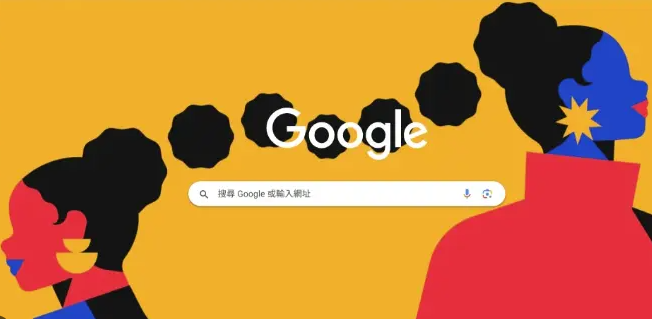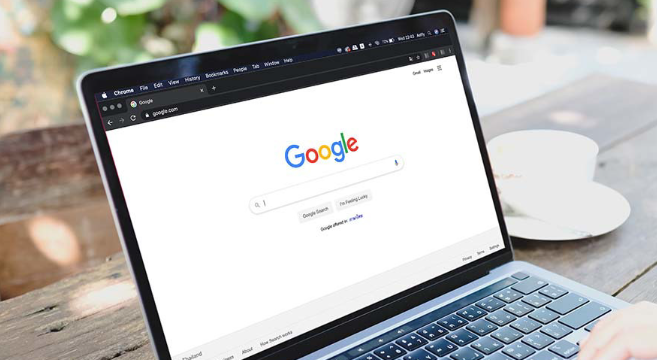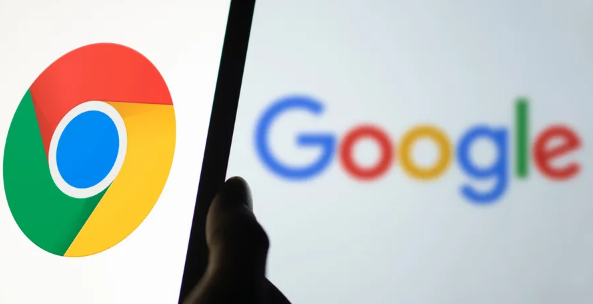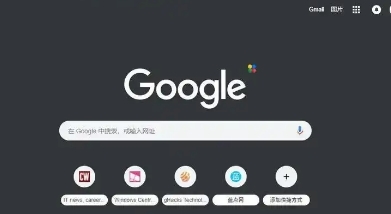当前位置:
首页 >
Chrome浏览器如何进行离线升级更新版本
Chrome浏览器如何进行离线升级更新版本
时间:2025-07-11
来源:谷歌浏览器官网
详情介绍
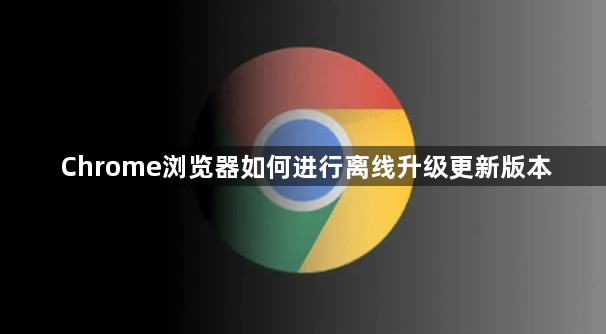
1. 下载离线安装包
- 访问Google Chrome官方下载页面,在网址末尾添加参数`?standalone=1&platform=win64`(Windows用户)或`platform=mac`(Mac用户),回车后进入对应系统的离线下载页面。
- 点击“下载Chrome”按钮,保存文件(如`ChromeSetup.exe`)。若需特定版本,可前往历史版本存档网站,选择对应系统版本下载。
2. 关闭浏览器进程
- 按`Ctrl+Shift+Esc`打开任务管理器,找到所有与Chrome相关的进程(如`Google Chrome`、`Chrome Helper`),右键选择“结束任务”,确保无残留进程影响安装。
3. 执行安装覆盖操作
- 双击下载的安装文件,若系统提示“是否替换现有文件”,选择“替换”或“覆盖安装”。安装程序会自动检测旧版本并保留用户数据(如书签、设置)。
- 安装完成后,桌面或开始菜单会生成新版本快捷方式,原图标可能被自动删除。
4. 验证更新结果
- 打开Chrome,点击右上角三点图标→“帮助”→“关于Google Chrome”,检查版本号是否更新。若显示“已是最新版本”,则升级成功。
- 若出现错误代码(如0x80070057),需检查安装包是否完整,或尝试重新下载。
5. 清理旧版本残留文件
- 前往旧版本安装目录(如`C:Program Files (x86)GoogleChromeApplication`),删除名为“Old Version”或带旧版本号的文件夹,释放磁盘空间。
- 若安装过程中手动指定过路径,需确保新安装包路径与旧版一致,避免配置不兼容。
请根据实际情况选择适合的操作方式,并定期备份重要数据以防丢失。
继续阅读